Cách cấu hình plugin SMTP email vào website WordPress
Hướng dẫn cách cấu hình SMTP Gmail cho website WordPress
Bước 1:
Cấu hình SMTP Gmail cho website chạy Wp, quý các bạn cần bật mật khẩu 2 lớp (2-Step Verification) đưa cho gmail của bạn bằng cách log in
https://myaccount.google.com/security. Bấm vào phần
Signing in to google (Đăng nhập vào Google) giống như trên hình.
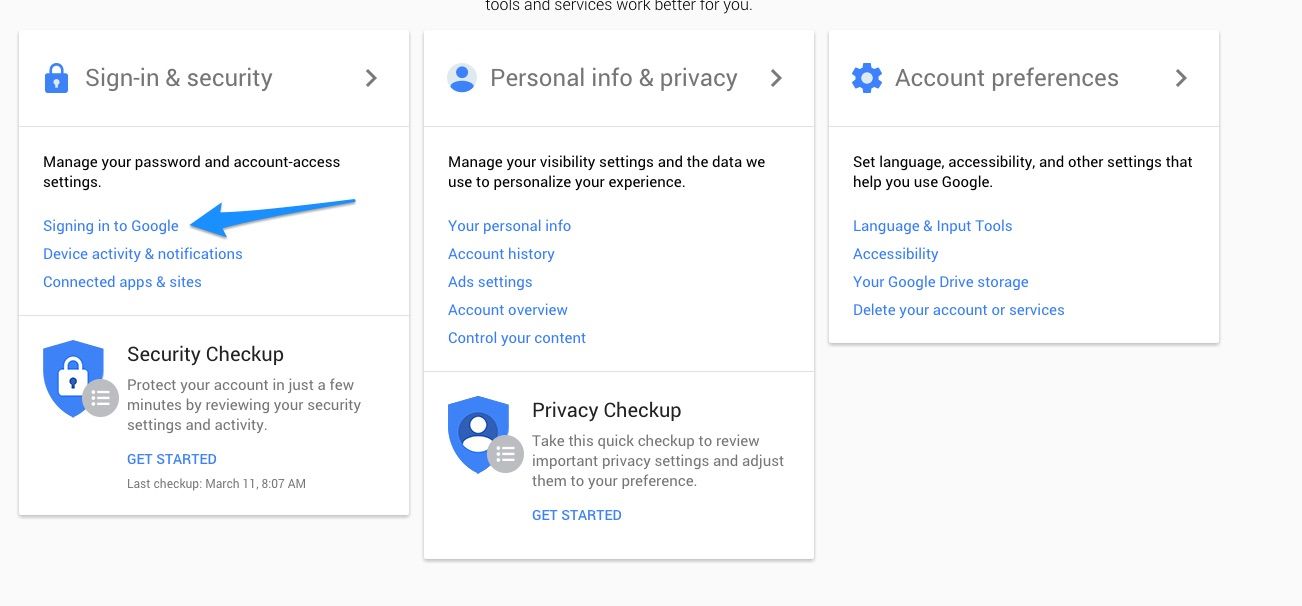
Bước 2
Bật tính năng bảo mật 2 lớp lên.
 Bước 3
Bước 3 Sau khi bật xong bạn vào lại Signing in to google rồi bấm vào mật khẩu Ứng dụng
 Bước 4
Bước 4 Bạn chọn mục app và driver nào cũng được sau đó bấm Generate
 Bước 5
Bước 5 Nó sẽ đưa cho bạn một dãy ký tự đây chính là
SMTP password của bạn.
 Bước 6
Bước 6 Tiếp theo bạn tốt nhất nên
cài plugin Wp SMTP và thiết đặt như là sau:

Các thông số trong đó:
- Chọn phương thức bảo mật là SSL
- SMTP Port: 465
- SMTP Host: smtp.gmail.com
- Username: phải là địa chỉ email của bạn thuộc tài khoản đã lấy App Password
- Password: chính là App Password của bạn vừa lấy ở trên
(Nếu chọn port là 465 với SSL không được thì bạn hãy chọn port 587 với TLS) Sau đó ấn “
Save Change” để lưu lại. bây giờ bạn có lẽ tiêu dùng công dụng chạy thử mail phía dưới để gửi một email đến một địa chỉ mail khác của bạn, nếu nó gửi được thì cấu hình SMTP của bạn đã biến thành công rồi.
Cách cấu hình EMAIL SMTP vào WordPress không cần PLUGIN
Nếu không xài các plugin
chứng thực SMTP trong Word press, như: Word press Mail SMTP, Easy WordPress SMTP, Mail Bank – PHP Mail & SMTP… Nếu không muốn xài plugin thì chỉ tốt nhất nên chèn đoạn mã đưới đây vào file functions.php trong theme của bạn đang tiêu dùng là được.
add_action( 'phpmailer_init', 'configure_smtp' ); function configure_smtp( PHPMailer $phpmailer ) $phpmailer->isSMTP(); $phpmailer->Host = 'smtp.gmail.com'; $phpmailer->SMTPAuth = true; $phpmailer->Port = 465; $phpmailer->Username = '[email protected]'; // email của bạn $phpmailer->Password = 'xyz'; // mật khẩu chứng thực $phpmailer->SMTPSecure = true; $phpmailer->From = '[email protected]'; // email người gửi $phpmailer->FromName='TENCONGTY'; // tên người gửi
Như vậy đã xong Sieutocviet đã hướng dẫn cụ thể cấu hình xong tặng gmail, email bất cứ website Word press của bạn rồi. Chúc người mua thành công
đa dạng có các hướng dẫn tiện ích khác tặng web - WordPress của bạn cài đặt SSL cho website
Cài đặt cấu hình mở rộng SMTP Gmail vào Website Wordpress
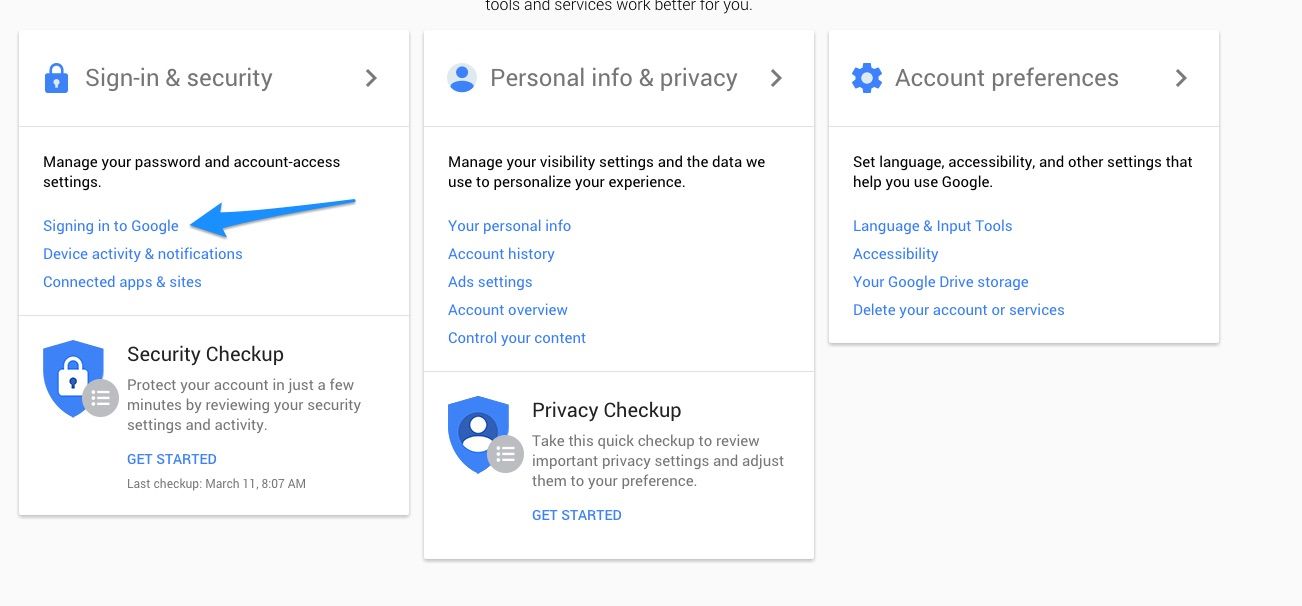
 Bước 3 Sau khi bật xong bạn vào lại Signing in to google rồi bấm vào mật khẩu Ứng dụng
Bước 3 Sau khi bật xong bạn vào lại Signing in to google rồi bấm vào mật khẩu Ứng dụng 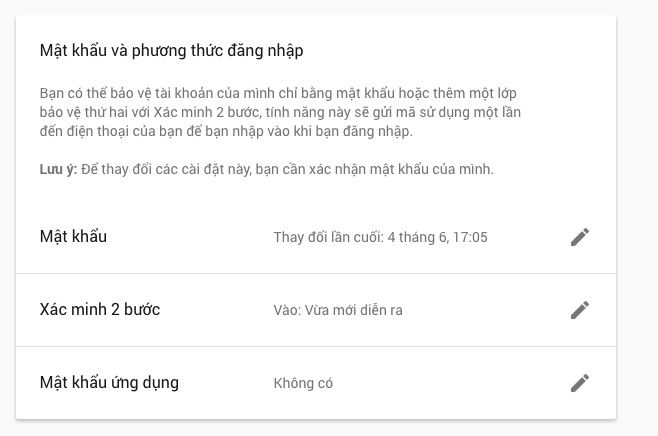 Bước 4 Bạn chọn mục app và driver nào cũng được sau đó bấm Generate
Bước 4 Bạn chọn mục app và driver nào cũng được sau đó bấm Generate  Bước 5 Nó sẽ đưa cho bạn một dãy ký tự đây chính là SMTP password của bạn.
Bước 5 Nó sẽ đưa cho bạn một dãy ký tự đây chính là SMTP password của bạn. 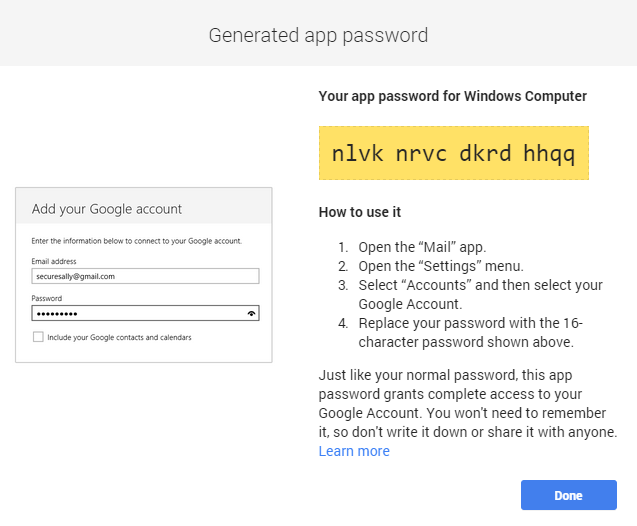 Bước 6 Tiếp theo bạn tốt nhất nên cài plugin Wp SMTP và thiết đặt như là sau:
Bước 6 Tiếp theo bạn tốt nhất nên cài plugin Wp SMTP và thiết đặt như là sau:  Các thông số trong đó:
Các thông số trong đó:




Nguyễn Ngọc Kiên (sieutocviet.net)
Có hơn 5 năm thực chiến CSS, JS 8 năm kinh nghiệm trong quản lý website tư vấn giải pháp SEO từ khóa, Kinh doanh online tối ưu nhất cho công ty.
Hiện đang là quản lý kinh doanh tại Siêu Tốc Việt.